一、VMware tools
通過VMware tools來實現主機和VM共享文件,詳細介紹
記得重啟就能實現本機和虛擬機之間復制粘貼文件。
二、搭建java環境:
一般linux都會預裝openjdk,先將其卸載。
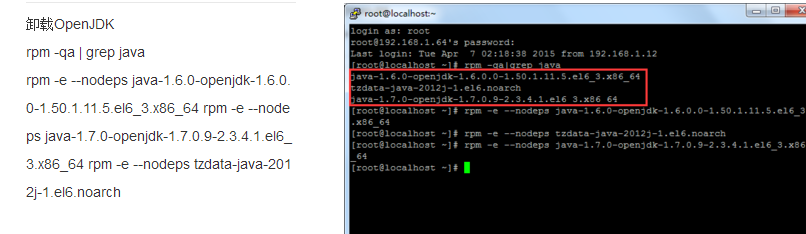
1.下載dk-8u5-linux-x64.tar.gz文件,tar.gz格式只是一個壓縮包,因此只要使用解壓到相應路徑就可以了
2.以root身份打開並編輯profile文件
vi /etc/profile
3.設置環境變量
JAVA_HOME=/home/xiangkejin/software/jdk1.8.0_05
JRE_HOME=$JAVA_HOME/jre
PATH=$JAVA_HOME/bin:$JRE_HOME/bin:$PATH
CLASSPATH=.:$JAVA_HOME/lib/dt.jar:$JAVA_HOME/lib/tools.jar:$JRE_HOME/lib:$CLASSPATH
export JAVA_HOME JRE_HOME PATH CLASSPATH
4.使環境變量立即生效,輸入命令:source /etc/profile
5.檢驗是否安裝成功
輸入命令:java #檢測jdk bin環境
接著輸入:javac #檢測jdk classpath環境
參考文章
可是現在還是有問題:
每次進入系統都要輸入source /etc/profile才有效果。
解決辦法:
在~/.bashrc文件中加入source /etc/profile語句就行了
注意在.bashrc文件中的修改是只對當前賬戶有效的,而/etc/profile是對所有賬戶有效
三、安裝eclipse
直接復制eclipse-java-luna-SR2-linux-gtk-x86_64.tar.gz到/home/xiangkejin/software/中,
然後解壓(字符操作:tar.gz文件的安裝命令:tar -zxvf 文件名.tar.gz)
打開終端控制台
進入eclipse文件後
./eclipse
可是運行的時候報出錯誤:
A Java Runtime Environment (JRE) or Java Development Kit (JDK) must be available in order to run Eclipse. No Java virtual machine was found after searching the following locations: /home/wrm/Desktop/eclipse/jre/bin/java java in your current PATH 原因是沒找到jre,解決辦法是,進入/home/xiangkejin/software/eclipse/eclipse目錄,建立軟連接,連接到 jre,ln -s /usr/local/software/jdk1.8.0_05/jre jre
補充:什麼是軟連接?
linux下的軟鏈接類似於windows下的快捷方式
ln -s a b 中的 a 就是源文件,b是鏈接文件名,其作用是當進入b目錄,實際上是鏈接進入了a目錄
如上當我們進入/home/xiangkejin/software/eclipse/eclipse/jre 的時候實際上是進入了/usr/local/software/jdk1.8.0_05/jre
 原本在eclipse中是沒有jre的,現在增加了這個快捷方式的圖標,點擊訪問到了jdk/jre
原本在eclipse中是沒有jre的,現在增加了這個快捷方式的圖標,點擊訪問到了jdk/jre
四、安裝myeclipse:同上
五、安裝tomcat
將apache-tomcat-8.0.39.tar.gz解壓縮要指定文件後
在sh /tomcat/bin/startup.sh
這時候我們可以在windows下面使用http://ip:8080訪問,如能夠顯示Tomcat的主頁,則表示不需要進行任何操作了,
如不能顯示,則需要在Linux中開放防火牆的8080端口。
CentOS 7.0默認使用的是firewall作為防火牆,這裡改為iptables防火牆。
1、關閉firewall:
systemctl stop firewalld.service #停止firewall
systemctl disable firewalld.service #禁止firewall開機啟動
2、安裝iptables防火牆
yum install iptables-services #安裝
vi /etc/sysconfig/iptables #編輯防火牆配置文件
# Firewall configuration written by system-config-firewall
# Manual customization of this file is not recommended.
*filter
:INPUT ACCEPT [0:0]
:FORWARD ACCEPT [0:0]
:OUTPUT ACCEPT [0:0]
-A INPUT -m state --state ESTABLISHED,RELATED -j ACCEPT
-A INPUT -p icmp -j ACCEPT
-A INPUT -i lo -j ACCEPT
-A INPUT -m state --state NEW -m tcp -p tcp --dport 22 -j ACCEPT
-A INPUT -m state --state NEW -m tcp -p tcp --dport 80 -j ACCEPT
-A INPUT -m state --state NEW -m tcp -p tcp --dport 3306 -j ACCEPT
-A INPUT -j REJECT --reject-with icmp-host-prohibited
-A FORWARD -j REJECT --reject-with icmp-host-prohibited
COMMIT
:wq! #保存退出
systemctl restart iptables.service #最後重啟防火牆使配置生效
systemctl enable iptables.service #設置防火牆開機啟動
這樣在windows下面就能輸入http://ip:8080訪問了
六、測試
下面使用myeclipse開發:
配置:
1.首先配置好tomcat服務器
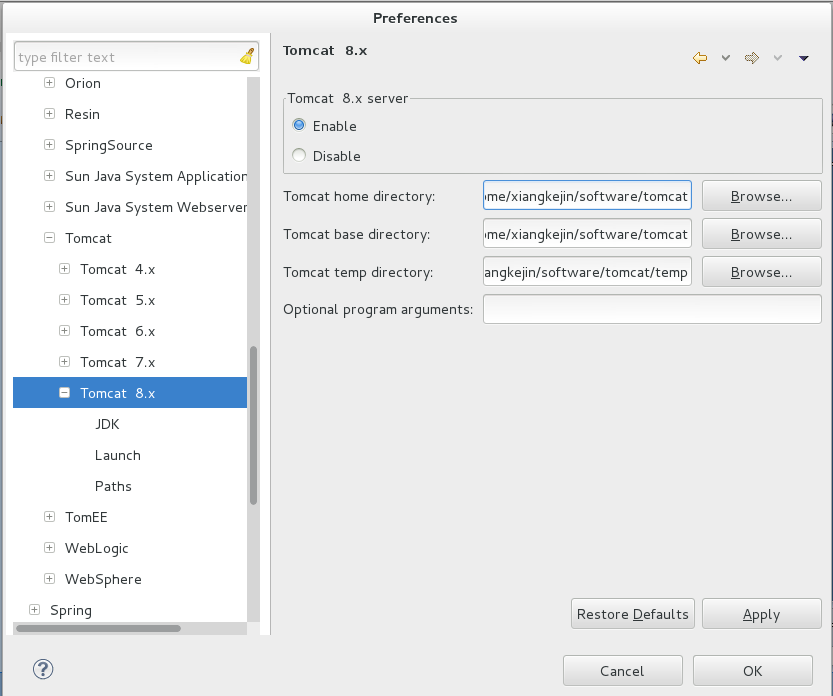
2.配置好jdk
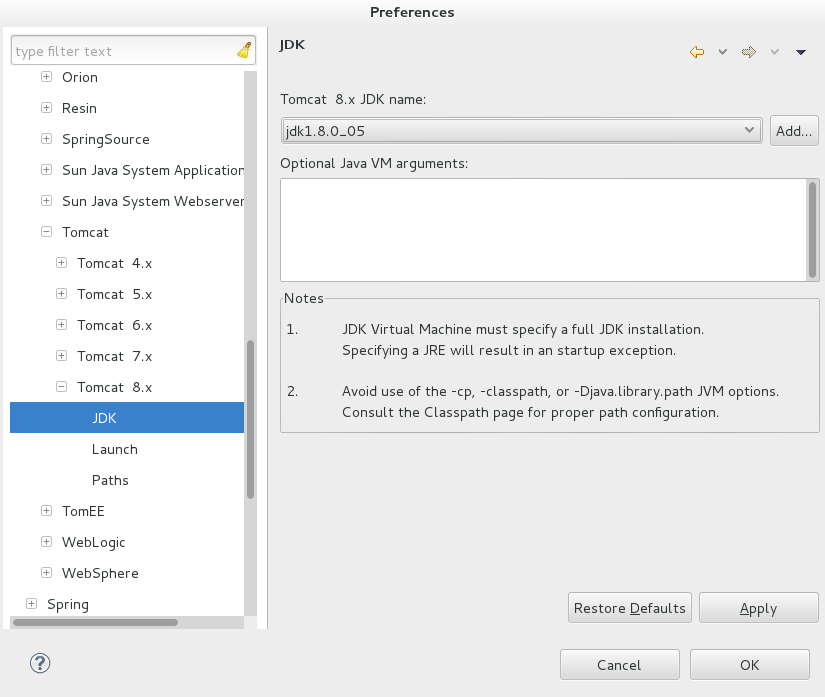
3.寫一個jsp頁面,發布
4.訪問
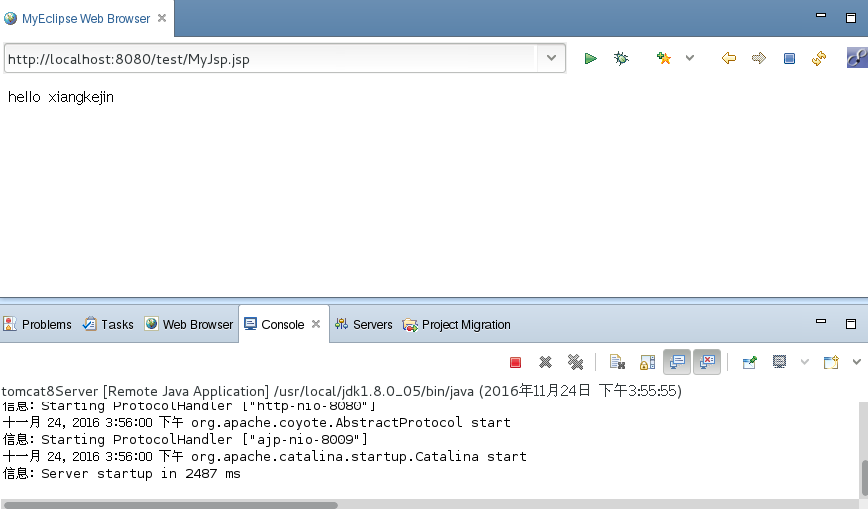
http://xxxxxx/Linuxjc/1175097.html TechArticle